Tri des formats d’entrée – Grass Valley EDIUS Neo 2 Manuel d'utilisation
Page 142
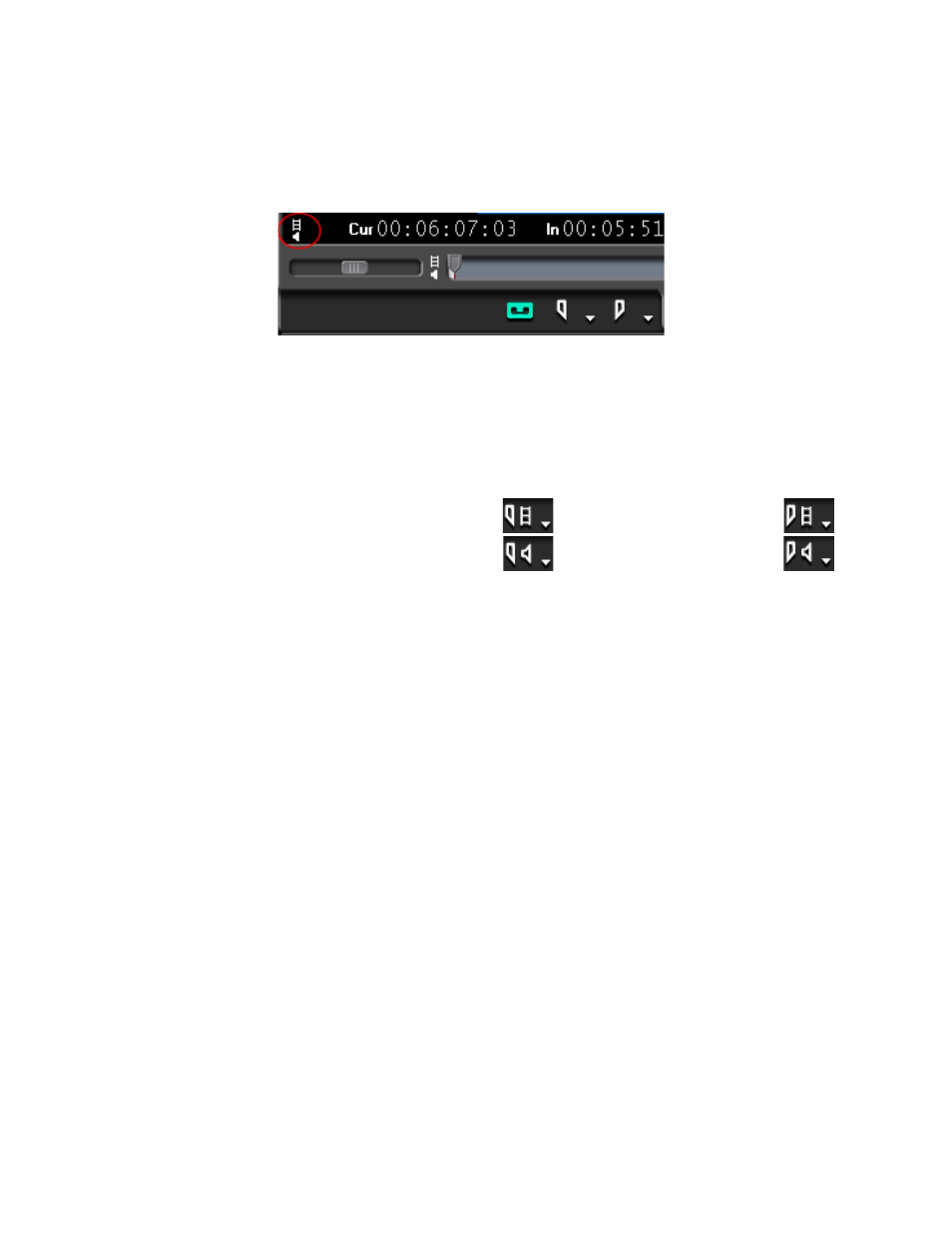
142
EDIUS Neo — Guide de référence de l’utilisateur
Section 3 — Capture et importation de clips et d’images fixes
Pour modifier le mode des boutons
Entrée/Sortie
, cliquez sur le bouton
à bascule Entrée/Sortie qui se trouve dans l’angle inférieur gauche
de la fenêtre du lecteur (voir la
Figure 132
).
Figure 132. Bouton à bascule d’insertion de points d’entrée et de sortie
Les boutons
Entrée
et
Sortie
illustrés dans la
Figure 132
insèrent les points
d’entrée et de sortie audio et vidéo puisqu’ils ne comportent pas de
symboles vidéo ou audio.
Chaque fois que vous cliquez sur le bouton à bascule, vous sélectionnez un
mode différent et changez l’icône des boutons
Entrée
et
Sortie
dans le lecteur,
comme illustré.
Définir le point d’entrée vidéo
Définir le point de sortie vidéo
Définir le point d’entrée audio
Définir le point de sortie audio
Tri des formats d’entrée
Dans la boîte de dialogue Paramètres d’entrée, vous pouvez trier
les formats d’entrée selon les critères suivants :
•
Taille d’image
•
Fréquence d’image
•
Codec
Pour trier les formats en fonction des critères indiqués ci-dessus,
procédez comme suit :
1.
Sélectionnez le périphérique d’entrée souhaité.
2.
Dans la liste déroulante Taille d’image, sélectionnez la taille d’image
souhaitée (Tous, SD ou HD).
3.
Dans la liste déroulante Fréquence d’images, sélectionnez la fréquence
d’images souhaitée (Tous, 60, 50, 24 ou autre).
4.
Dans la liste déroulante CODEC, sélectionnez le codec d’entrée
souhaité (Tous, autres indiqués).
La liste des formats d’entrée répertorie tous les formats qui satisfont aux
critères sélectionnés. La figure illustre un exemple où les formats sont triés
en fonction de la taille d’image HD, de la fréquence d’images 60 Hz et du
codec Canopus HQ.